企业微信怎么创建表格并分享到微信?
百度经验 发布时间:2020-03-04 17:35:39 作者:也二季度jjc  我要评论
我要评论
企业微信怎么创建表格并分享到微信?企业微信中可以创建文件表格,创建好了以后想要分享,该怎么分享呢?下面我们就来看看详细的教程,需要的朋友可以参考下
有时候我们在使用企业微信的时候,想新建表格,怎么新建呢,创建的文档又该怎么分享到微信呢?下面我们就来看看详细的教程。
一、创建表格
1、手机上打开企业微信,进去工作台,点击微文档,如下图所示:

2、进去微文档之后,点击+号图标,如下图所示:

3、点击之后,选择新建表格,如下图所示:

4、新建表格之后,输入表格内容,点击对勾,可以进行保存表格,如下图所示:

5、返回微文档界面之后,可以看到已经新建表格了,如下图所示:

二、表格分享到微信的技巧
1、手机上打开企业微信,进去工作台,点击微文档,如下图所示:
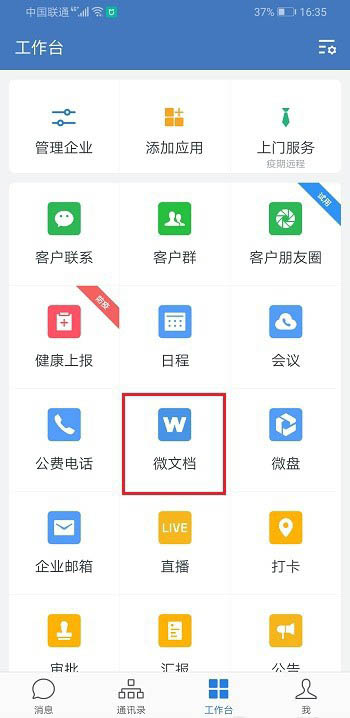
2、在微文档界面,选择要分享的文件,点击三点图标,如下图所示:

3、点击之后,选择分享到微信,如下图所示:

4、选择要分享的微信好友或者微信群,点击发送,如下图所示:

5、可以看到已经成功将企业微信的文件分享到微信了,如下图所示:

以上就是企业微信创建表格并分享到微信的教程,希望大家喜欢,请继续关注脚本之家。
相关推荐:
相关文章
 企业微信怎么远程?这篇文章主要介绍了企业微信远程办公教程,需要的朋友可以参考下2020-02-10
企业微信怎么远程?这篇文章主要介绍了企业微信远程办公教程,需要的朋友可以参考下2020-02-10 企业微信怎么创建企业?这篇文章主要介绍了企业微信创建企业图文教程,需要的朋友可以参考下2020-02-10
企业微信怎么创建企业?这篇文章主要介绍了企业微信创建企业图文教程,需要的朋友可以参考下2020-02-10 企业微信怎么退出企业?这篇文章主要介绍了企业微信退出企业教程,需要的朋友可以参考下2020-02-10
企业微信怎么退出企业?这篇文章主要介绍了企业微信退出企业教程,需要的朋友可以参考下2020-02-10 企业微信怎么解散企业?这篇文章主要介绍了企业微信解散企业教程,需要的朋友可以参考下2020-02-10
企业微信怎么解散企业?这篇文章主要介绍了企业微信解散企业教程,需要的朋友可以参考下2020-02-10 企业微信怎么切换企业?这篇文章主要介绍了企业微信切换企业教程,需要的朋友可以参考下2020-02-10
企业微信怎么切换企业?这篇文章主要介绍了企业微信切换企业教程,需要的朋友可以参考下2020-02-10 企业微信怎么开视频会议?这篇文章主要介绍了企业微信开视频会议教程,需要的朋友可以参考下2020-02-10
企业微信怎么开视频会议?这篇文章主要介绍了企业微信开视频会议教程,需要的朋友可以参考下2020-02-10 企业微信怎么群直播?企业微信发布3.0. 4 版本,加入了 6 大新功能,包括群直播,很多朋友还不清楚如何使用?下文中为大家带来了企业微信app群直播图文教程。感兴趣的朋友2020-02-04
企业微信怎么群直播?企业微信发布3.0. 4 版本,加入了 6 大新功能,包括群直播,很多朋友还不清楚如何使用?下文中为大家带来了企业微信app群直播图文教程。感兴趣的朋友2020-02-04 企业微信怎么设置邀请成员进群并附带聊天记录?公司使用企业微信沟通,想要在邀请同事的时候,附带聊天记录,该怎么设置呢?下面我们就来看看详细的教程,需要的朋友可以参2020-02-04
企业微信怎么设置邀请成员进群并附带聊天记录?公司使用企业微信沟通,想要在邀请同事的时候,附带聊天记录,该怎么设置呢?下面我们就来看看详细的教程,需要的朋友可以参2020-02-04 企业微信怎么免费领取微信封面红包?想要首映微信红包封面,该怎么获得呢?微信企业里可以免费领取红包封面,下面我们就来看看详细的教程,需要的朋友可以参考下2020-01-19
企业微信怎么免费领取微信封面红包?想要首映微信红包封面,该怎么获得呢?微信企业里可以免费领取红包封面,下面我们就来看看详细的教程,需要的朋友可以参考下2020-01-19 企业微信红包怎么提现? 企业微信老板总是发红包,想要将红包提现,该怎么提现呢?下面我们就来看看微信企业版红包提现的教程,需要的朋友可以参考下2019-12-26
企业微信红包怎么提现? 企业微信老板总是发红包,想要将红包提现,该怎么提现呢?下面我们就来看看微信企业版红包提现的教程,需要的朋友可以参考下2019-12-26













最新评论